Kembali mengingat-ingat terlebih dahulu pelajaran Joomla semasa duduk di semester 5 ^.^. 5 apa 4 yach lupa. Pengenalan pertama bersama Xampp. Untuk dapat menjadikan komputer kita sebagai server lokal (Localhost) kita membutuhkan software, banyak yang bisa anda manfaatkan. Namun kali ini prafangga akan menggunakan Xampp karena mudah dan userfriendly. Download Xampp di sini. Install terlebih dahulu di komputer anda.
Setelah sudah, Download Joomla nya disini. Saya anggap sampai disini Xampp sudah terinstall di koputer anda. Dan joomla juga sudah di download. Extrak joomla anda. Dan anda akan mendapati file joomla (lihat gambar). Copy semua file joomla tersebut
 Lalu Pergi ke C://program files/xampp/htdoc/
Lalu Pergi ke C://program files/xampp/htdoc/Buat new folder disana misalkan dengan nama belajar joomla (Lihat gambar)

Copy Semua file joomla tadi dan paste kan di dalamnya C://program file/xampp/htdoc/belajar joomla/
Setelah file joomla sudah di paste di dalam folder belajar joomla, Langkah Selanjutnya adalah Buat database mysql untuk joomla anda.
Caranya Buka Browser anda lalu ketikan alamat / URL http://localhost/phpmyadmin/ (lihat gambar) Di Create New Database isikan nama database anda Misal Dbjoomla lalu klik create.

Setelah Database sudah dibuat (Ini masih kosong) yang nantinya akan di isi otomatis pada saat langkah install joomla offline.
Sampai disini bisa dipahami?? Langsung saja ke tahap install Joomla off line. Pada Browser ketikan http://localhost/nama folder joomla anda tadi/
Karena tadi saya menyarankan nama folder belajar joomla Jadi yang anda ketikan seperti ini :
http://localhost/belajar joomla/
Akan muncul di browser installation joomla. Ok kita lakukan Step by step instalation joomla offline.

Database Configuration
Database type : Pilih mysql
Host Name : karena di server lokal ketikan Localhost
Username : root
Password : Dikosongi
Database Name : dbjoomla
(Lihat Gambar diatas)
Keterangan Root adalah user super admin (Admin) tertinggi di default server lokal dengan password defaultnya adalah kosong (Null). Jika anda telah membuat username anda sendiri silahkan disesuaikan. Database : di isikan nama database yang telah kita buat di langkah sebelumnya, dalam kasus ini dbjoomla. Next

Next
 Main Configuration
Main ConfigurationSite Name : adalah title web site joomla anda
Isikan email
Admin password : adalah password anda nanti untuk masuk ke administrator
Ulangi password
nb: untuk pemula silahkan klik Install sample Data
ini dimaksudkan untuk membuat web sudah terisi dengan data artikel, modul, dan lain2
Untuk mempermudah anda belajar joomla, Next
 Delete folder Installation, dan kembali ke browser buka website anda
Delete folder Installation, dan kembali ke browser buka website andaketikan http://localhost/belajar joomla/

Joomla anda sudah jadi, Untuk belajar mengelola joomla anda silahkan masuk ke sistem administrator.
Ketikan
 http://localhost/belajar joomla/administrator
http://localhost/belajar joomla/administrator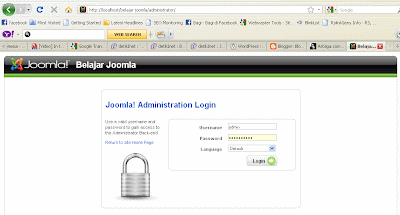
Login username : admin
Password : password yang anda isikan saat install joomla tadi.
Bagi yang ingin mengenal joomla lebih dekat dan belajar joomla offline, sebelum nantinya di online kan. Prafangga akan berbagi tutorial panduan belajar joomla dalam bentuk PDF, isinya seputar cara membuat artikel di joomla, pengenalan modul, instal modul, extension joomla, seputar template joomla, dan lain lain. Sumber maaf prafangga lupa. Langsung di unduh saja. Donwload Tutorial Joomla 1.5.x.
Belajar dan Berbagi











0 komentar:
Posting Komentar
Silahkan beri komentar